Activer le login In-App avec la nouvelle fonctionnalité d'authentification utilisateur de GoodBarber
Ecrit par GoodBarber Team le
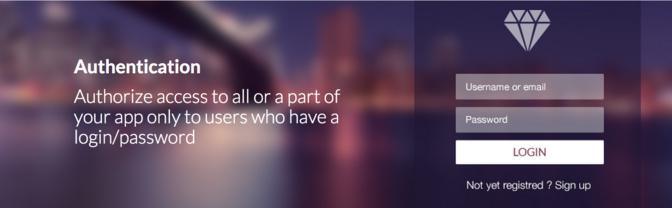
Les beautiful apps de GoodBarber deviennent sociales ! La nouvelle fonctionnalité d'Authentification Utilisateur est le premier développement d'une aventure sociale in-app. A partir de maintenant, votre app ne sera plus seulement le reflet de vos idées et de votre voix, mais aussi ceux de vos utilisateurs.
Dans le nouveau store Add-Ons vous pouvez déjà trouver deux nouvelles fonctionnalités sociales qui seront très bientôt disponibles: la Communauté et les Groupes d'Utilisateurs. Mais aujourd'hui, je vais vous présenter la mère de ces deux fonctionnalité, notre merveilleuse page de Login et de Profil.
Vous avez bien entendu ! Vous pouvez désormais réserver l'accès à votre app aux utilisateurs enregistrés uniquement.
J'ai beaucoup de choses à vous montrer, alors ne perdons plus de temps et voyons ce que nos développeurs et designers ont créé pour cette fonctionnalité du système..
Dans le nouveau store Add-Ons vous pouvez déjà trouver deux nouvelles fonctionnalités sociales qui seront très bientôt disponibles: la Communauté et les Groupes d'Utilisateurs. Mais aujourd'hui, je vais vous présenter la mère de ces deux fonctionnalité, notre merveilleuse page de Login et de Profil.
Vous avez bien entendu ! Vous pouvez désormais réserver l'accès à votre app aux utilisateurs enregistrés uniquement.
J'ai beaucoup de choses à vous montrer, alors ne perdons plus de temps et voyons ce que nos développeurs et designers ont créé pour cette fonctionnalité du système..
Où peut-on la trouver?
A partir de maintenant toutes les nouvelles fonctionnalités sont ajoutées à notre store Add-Ons, à partir duquel vous êtes libre de les ajouter, selon vos besoins.
En cliquant sur la barre Plus d'infos, sous l'icône de la fonctionnalité, vous pouvez entrer dans sa page détaillée qui vous permettra de tout savoir à propos de la section avant de l'ajouter à votre back office.
Pour l'activer, il vous suffit de cliquer sur le bouton vert [+Free]. Rappelez vous que cette fonctionnalité est disponible uniquement dans le cadre d'un abonnement Advanced.
En cliquant sur la barre Plus d'infos, sous l'icône de la fonctionnalité, vous pouvez entrer dans sa page détaillée qui vous permettra de tout savoir à propos de la section avant de l'ajouter à votre back office.
Pour l'activer, il vous suffit de cliquer sur le bouton vert [+Free]. Rappelez vous que cette fonctionnalité est disponible uniquement dans le cadre d'un abonnement Advanced.
Comment ça marche?
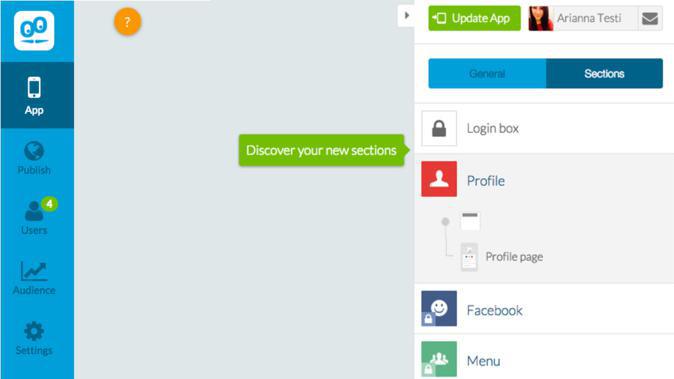
Une fois que vous avez activé la fonctionnalité add-on Authentification Utilisateur, vous serez automatiquement redirigé vers le menu de votre App, où une bulle verte vous indiquera les deux nouvelles sections qui ont été ajoutées à la liste de vos sections.
Sur le menu de gauche, une autre bulle vous indiquera que 4 nouveaux menus ont été ajoutés à votre back office.
Sur le menu de gauche, une autre bulle vous indiquera que 4 nouveaux menus ont été ajoutés à votre back office.
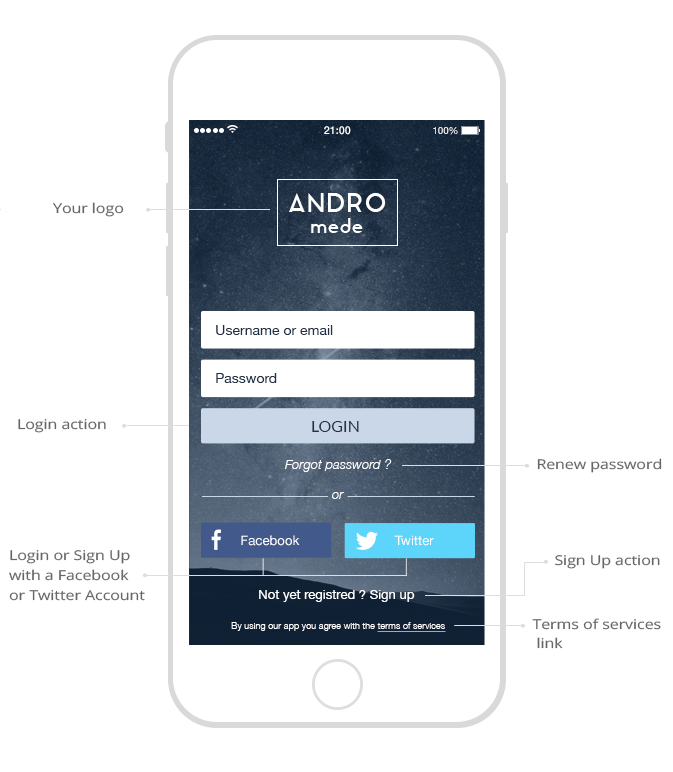
Les nouvelles sections s’appellent: boîte de Log et Profil.
La Boîte de Log n’est pas vraiment une section, mais plutôt un filtre, qu’il est impossible de déplacer. Il propose trois templates différents, avec un système de plusieurs outils de personnalisation comme toujours, et un affichage alternatif des champs informations d’inscription et de log in.
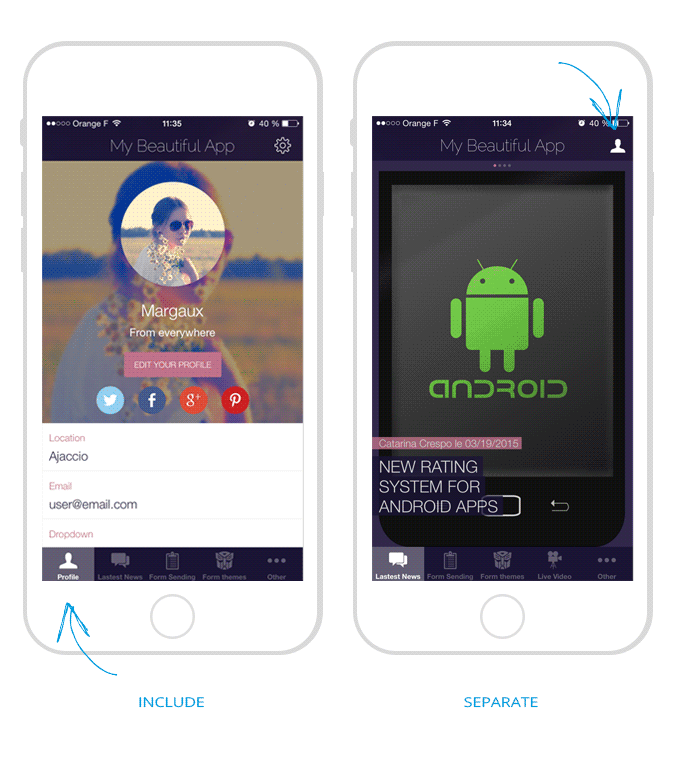
La section Profil, en plus des outils de design habituels, offre un fonctionnalité très intéressant qui vous donne la possibilité de séparer la page de Profil du mode de navigation.
L’affichage du profil dépendra du type de navigation choisi, par exemple:
- Pour le mode de navigation Swipe ou Little Swipe, la section profil restera dans le menu mais avec un visuel différent. A la place de l’icône de la section, il y aura la photo de profil de l’utilisateur.
- Pour les modes TabBar, Typpo et Large typo, l’icône de la section Profil sera affichée dans le coin supérieur gauche de l’app.
- Pour les modes Grid et Slate, elle sera sous forme de barre en bas de l’écran.
Voici quelques images:
Les nouveaux menus
Maintenant que je vous ai montré à quoi les pages de Profil et de Log in pouvaient ressembler dans votre app, c’est le moment de voir les possibilités de paramétrage des informations du profil, des restrictions de l’app, et le plus important, à quel endroit vous pourrez trouver les informations à propos de vos utilisateurs.
Utilisateurs > Public/Privé
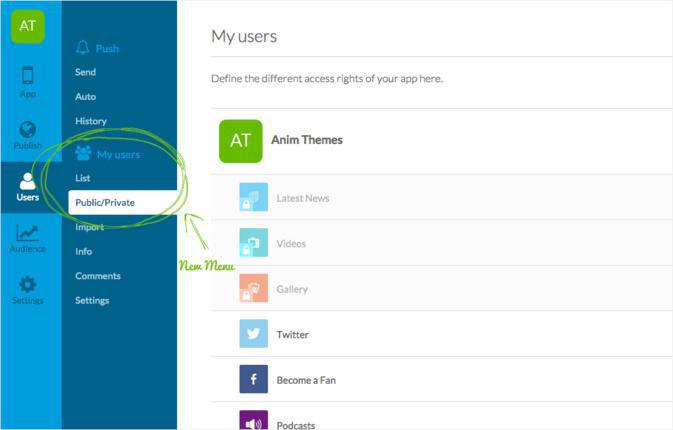
Lorsque vous activez l’Add-On Authentification Utilisateur dans votre bak office, nous bloquons automatiquement l’accès à l’ensemble de l’app. Si vous voulez restreindre l’accès seulement à quelques sections, vous devez vous rendre dans le menu Public/privé de votre back office et paramétrer les accès à vos sections, comme vous le souhaitez.
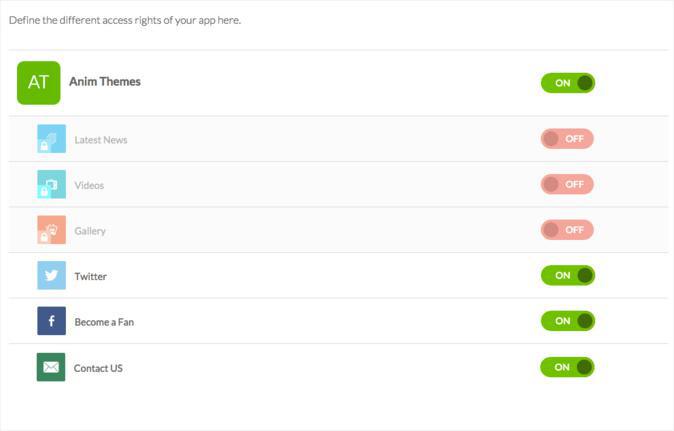
Utilisateurs > Paramètres
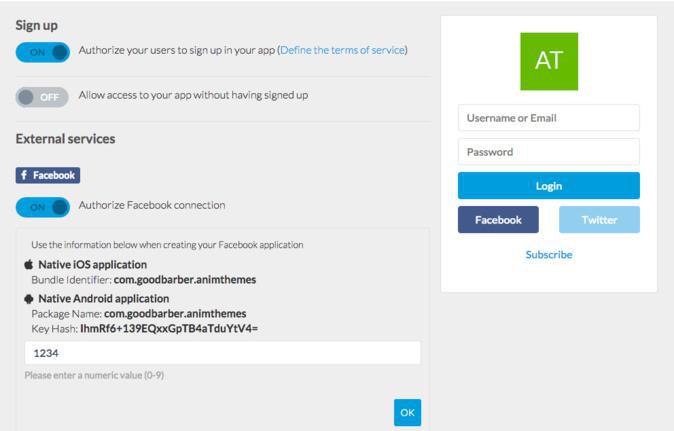
Dans ce menu, vous pouvez paramétrer l’option Inscription de votre filtre de Login et les informations que vos utilisateurs pourront mettre dans leur profil de membre.
Vous pouvez choisir d’autoriser n’importe qui à se connecter à votre app, ou si vous créer une app interne pour votre entreprise par exemple, de n’activer que la connexion (et non l’inscription), ainsi vos utilisateurs externes ne pourront pas créer de profil sans votre autorisation.
Vous pouvez aussi décider de permettre aux groupes d'utilisateur de visiter votre app sans être obligés de s’inscrire, en leur donnant la possibilité de passer l’étape de connexion.
Enfin, vous pouvez paramétrer la connexion grâce à Facebook et Twitter. Cette une option très populaire, qui est très simple à configurer mais qui sera très appréciée par vos utilisateurs.
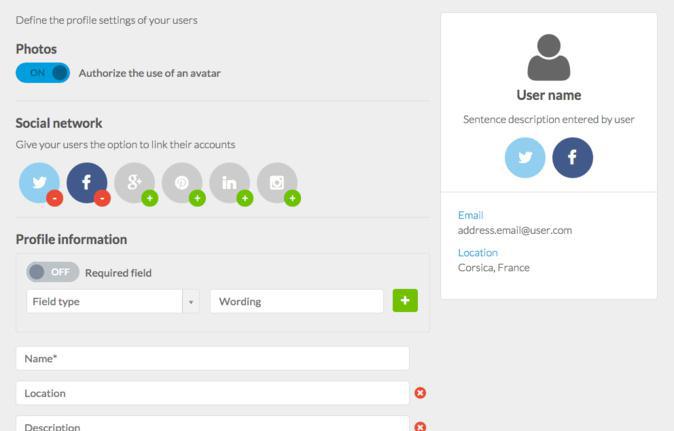
Sur la deuxième page de ce menu, vous pourrez configurer le Profil Utilisateur, grâce à une section Formulaire par exemple, en ajoutant différents types de champs, ou encore en donnant la possibilité à l’utilisateur d’y inclure sont profil social, et sa photo de profil.
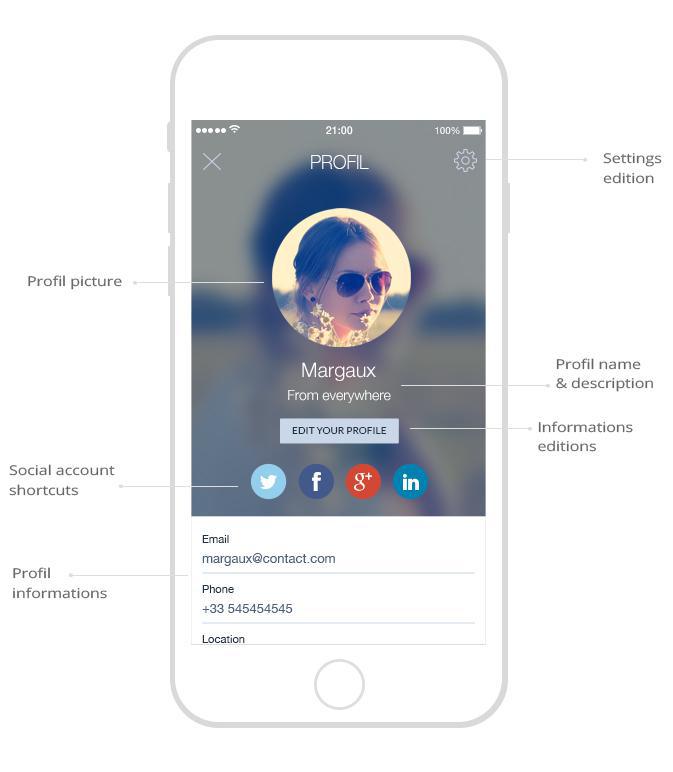
Utilisateurs > Liste

Une fois que la fonctionnalité aura été publiée dans l’app et que les utilisateurs auront commencé à créer leur profil, vous pourrez consulter la liste de vos utilisateurs, ainsi que les données utilisateurs, dans le menu Liste.
Dans cette même page, vous pourrez également ajouter un nouveau profil manuellement et très bientôt importer une liste de profils automatiquement.
Maintenant vous savez tout sur le développement de cette nouvelle section (y compris grâce à notre vidéo, pensez à activer les sous-titres en français si besoin !). Mais souvenez-vous aussi que la pratique vaut toujours mieux que la théorie… Alors retroussez vos manches et commencez à vous amuser avec cette nouvelle fonctionnalité et les possibilités qu'elle offre :)
Traduit par Muriel Santoni
POUR ALLER PLUS LOIN :
- Pour commencer le processus et se familiariser avec l'outil, je vous conseille d'alimenter votre réflexion sur comment créer une app en ligne
- Vous voulez porter à l'écran de tablette et appareil mobile votre contenu avec notre outil ? GoodBarber permet de créer un app mobile à partir de n'importe quel site web . Il ne vous restera qu'à promouvoir l'étape de téléchargement de l'app et vous serez en ligne.
- En parallèle du processus de lancement de votre application en ligne avec notre outil, il faut informer vos clients. Les conseils marketing de GoodBarber pour chaque étape du parcours de création de votre app seront précieux pour optimiser les actions et obtenir que chaque tablette et appareil mobile de votre communauté charge votre app.
- Lors du l'étape de téléchargement de votre app en ligne, vos utilisateurs chargent votre contenu et une partie technique. Regardons les nouveautés de GoodBarber 4.0 apportées pour chaque tablette et mobile.
- Pour devenir une icône des App Buider pas de secret : nous vivons avec dans un souci constant d'amélioration de notre outil en ligne. Mais comment naissent les nouvelles fonctionnalités de GoodBarber ? Regardons sous le capot dès la première étape du processus.
- Optimiser chaque étape du parcours client, vérifier tout de l'icône au téléchargement, anticiper les nouvelles fonctionalités en ligne,...Chez GoodBarber, on travaille mais qu'est-ce qu'on s'amuse !
 Design
Design